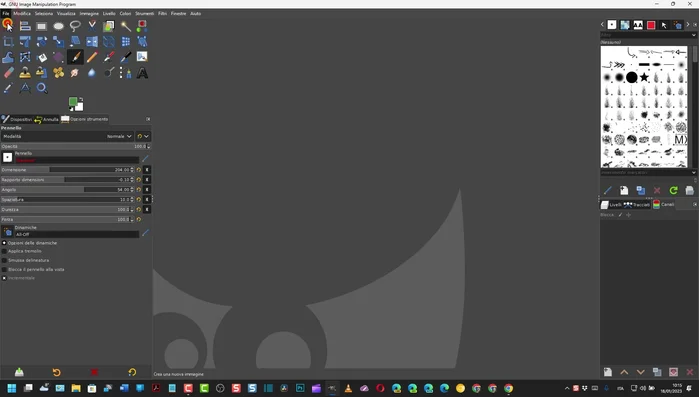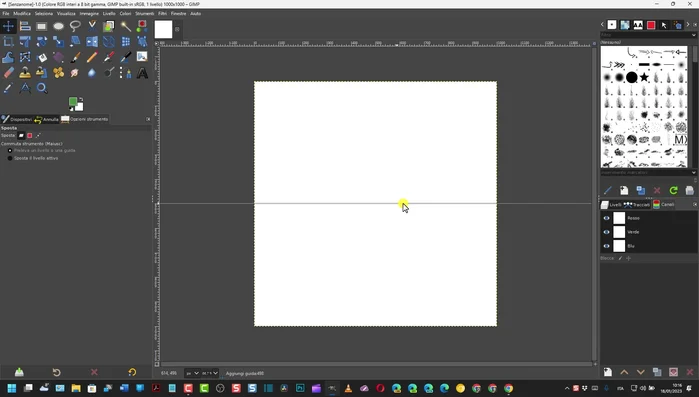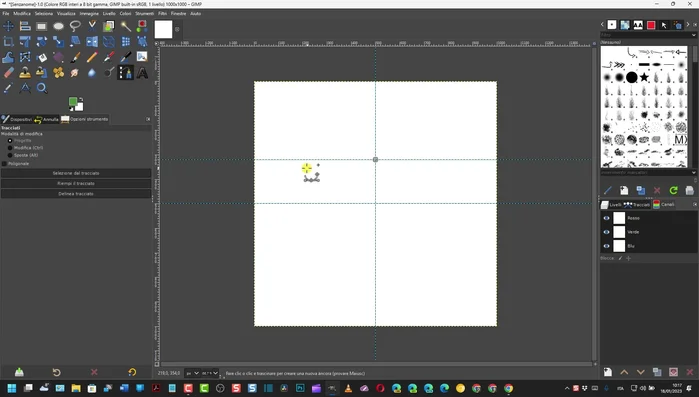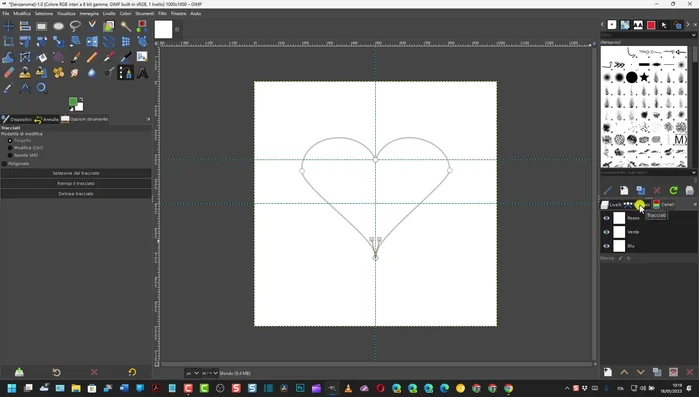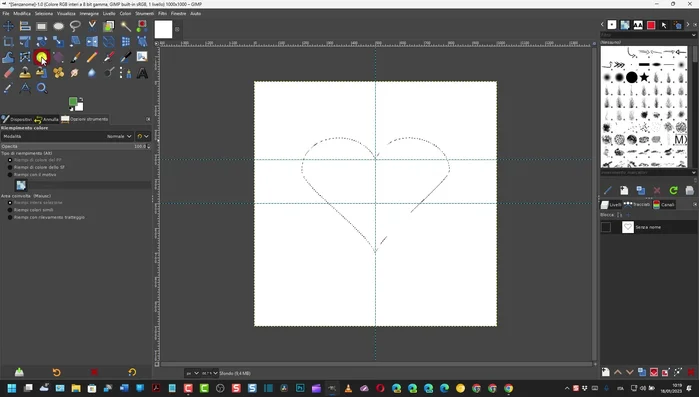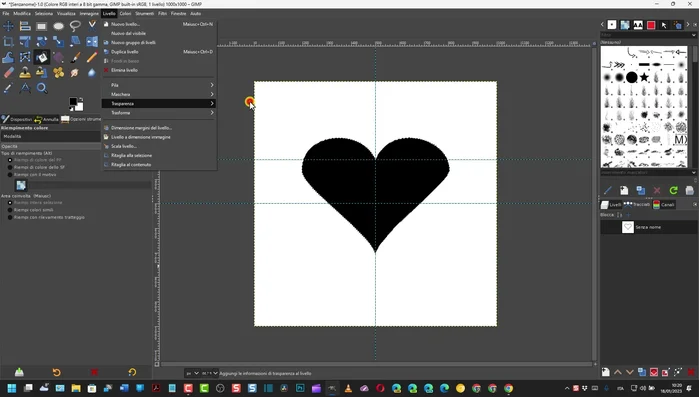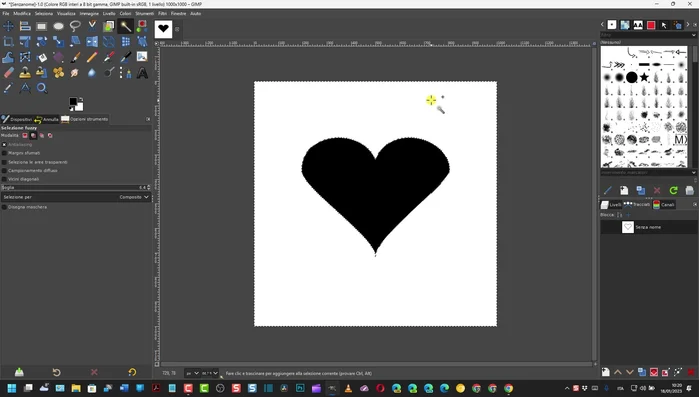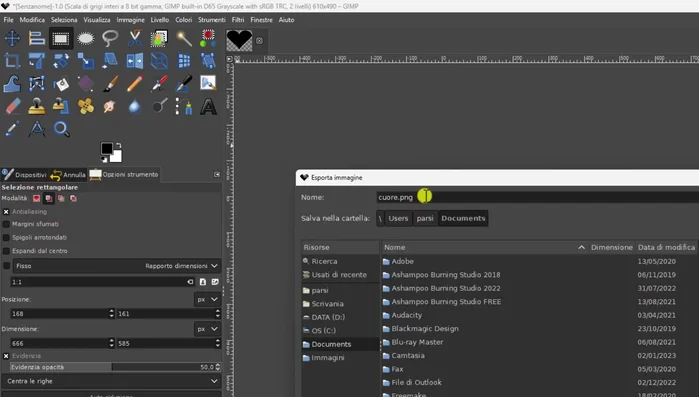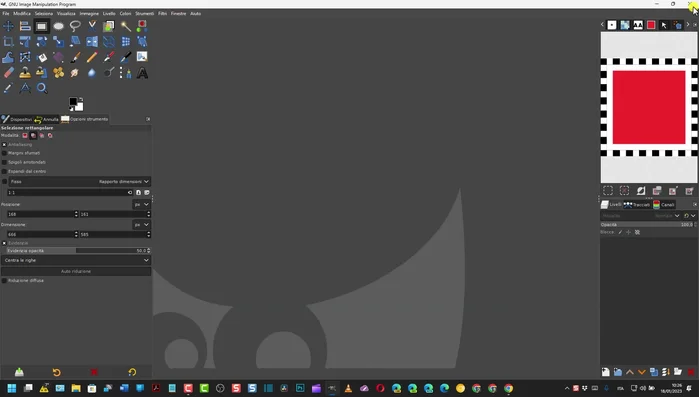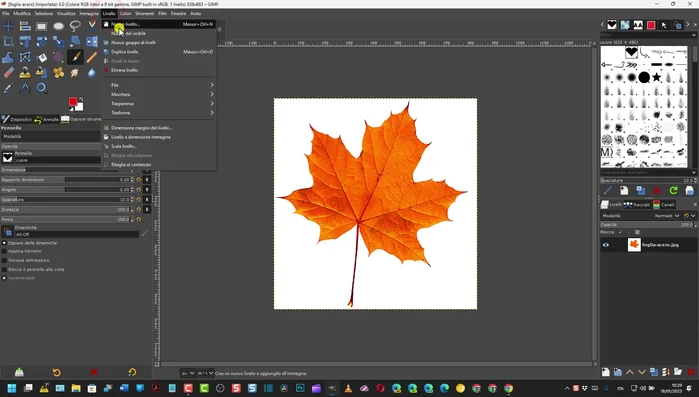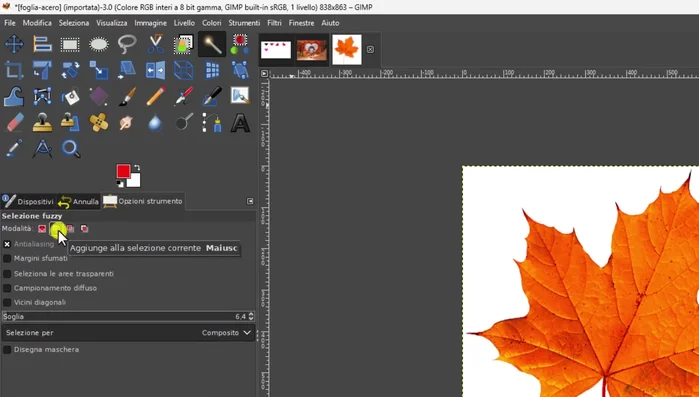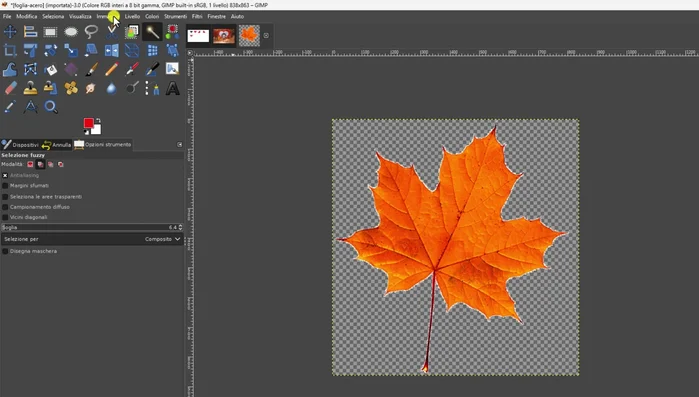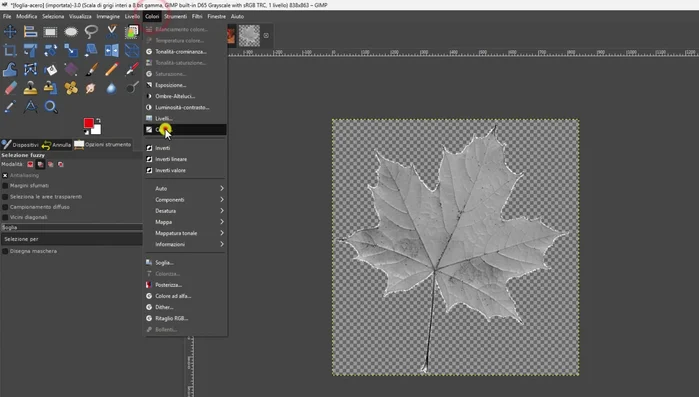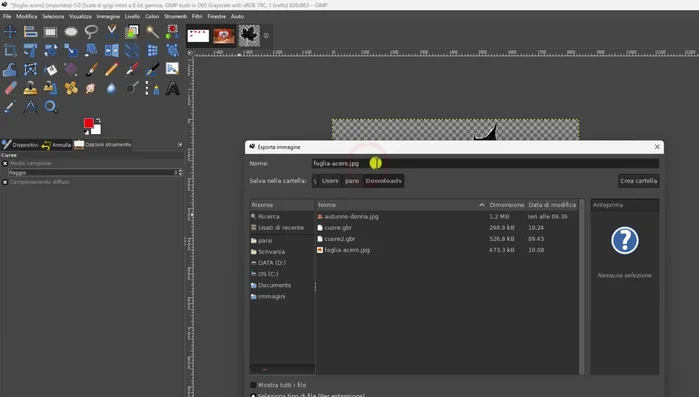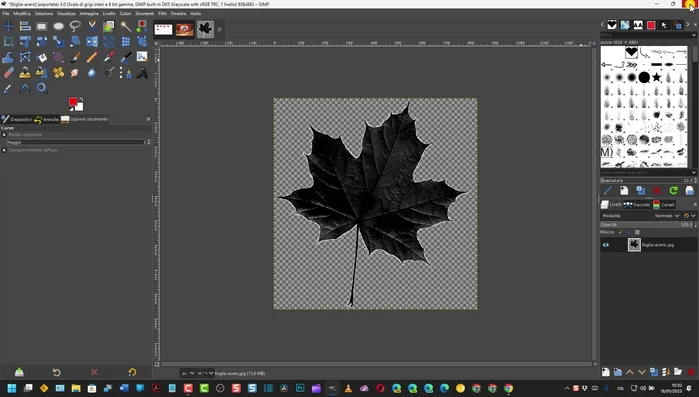Want to create unique, custom brushes in GIMP? This complete guide shows you how to design stunning heart and leaf brushes, perfect for adding personal flair to your artwork. Learn step-by-step, from initial sketch to final brush creation. Unlock your creative potential and transform your digital painting with these charming, personalized tools. Let's get started!
Methods: Creare un pennello a forma di cuore
Istruzioni Passo dopo Passo
-
Creazione del file e impostazione delle guide
- Aprire GIMP e creare un nuovo file (1000x1000 px).
- Aggiungere guide verticali e orizzontali per creare riferimenti.


Creazione del file e impostazione delle guide -
Disegno del cuore con lo strumento Tracciati
- Utilizzare lo strumento Tracciati per disegnare la forma del cuore.

Disegno del cuore con lo strumento Tracciati -
Trasformazione del tracciato e riempimento
- Trasformare il tracciato in selezione.
- Riempire la selezione con il colore nero usando lo strumento Secchiello.


Trasformazione del tracciato e riempimento -
Gestione della trasparenza e rimozione dello sfondo
- Aggiungere il canale Alfa e rimuovere le guide.
- Selezionare e rimuovere lo sfondo bianco.


Gestione della trasparenza e rimozione dello sfondo -
Salvataggio del pennello
- Salvare l'immagine in formato .GBR (cartella pennelli).

Salvataggio del pennello -
Riavvio di GIMP e verifica del pennello
- Riavviare GIMP per caricare il nuovo pennello.

Riavvio di GIMP e verifica del pennello
Tips
- Assicurarsi che le linee del cuore siano simmetriche.
- Rendere parallele le rette per evitare discontinuità.
Methods: Creare un pennello da un'immagine esistente (es. foglia d'acero)
Istruzioni Passo dopo Passo
-
Preparazione dell'immagine
- Aprire l'immagine in GIMP.
- Aggiungere il canale Alfa.
- Selezionare e rimuovere lo sfondo (utilizzando lo strumento di selezione appropriato).
- Convertire l'immagine in scala di grigi.



Preparazione dell'immagine - Regolare le curve per aumentare il contrasto (se necessario).

Preparazione dell'immagine -
Salvataggio come pennello
- Salvare l'immagine in formato .GBR.

Salvataggio come pennello -
Caricamento del pennello
- Riavviare GIMP per caricare il nuovo pennello.

Caricamento del pennello
Errori Comuni da Evitare
1. Dimensioni errate del pennello
Motivo: Creare pennelli troppo grandi o troppo piccoli rispetto all'utilizzo previsto può portare a risultati poco definiti o eccessivamente pixelati.
Soluzione: Regolare le dimensioni del pennello in base alla risoluzione dell'immagine e all'effetto desiderato.
2. Mancanza di trasparenza corretta
Motivo: Se il pennello non ha una corretta trasparenza, si ottengono bordi irregolari o aree indesiderate attorno al disegno.
Soluzione: Assicurarsi che la selezione del pennello includa la trasparenza e utilizzare lo strumento di selezione per rimuovere eventuali parti indesiderate prima di creare il pennello.